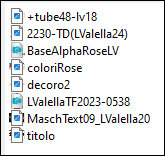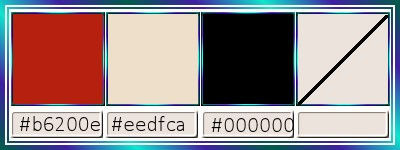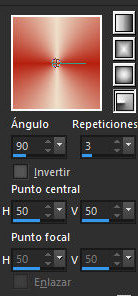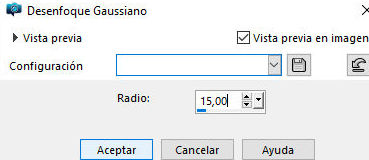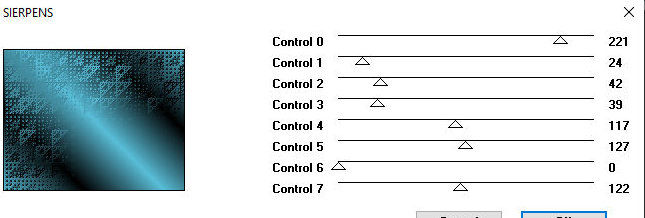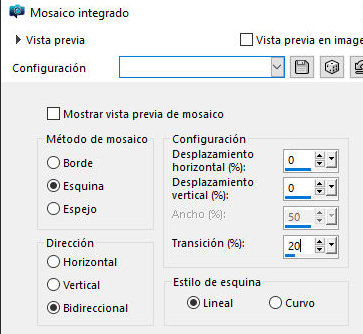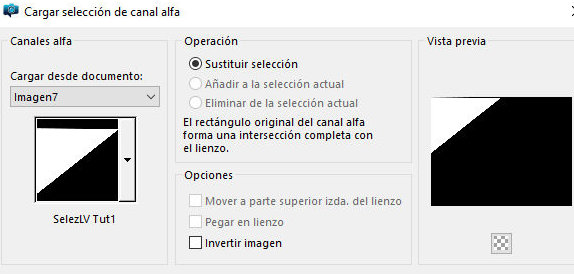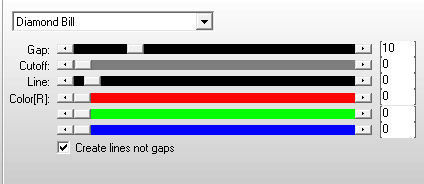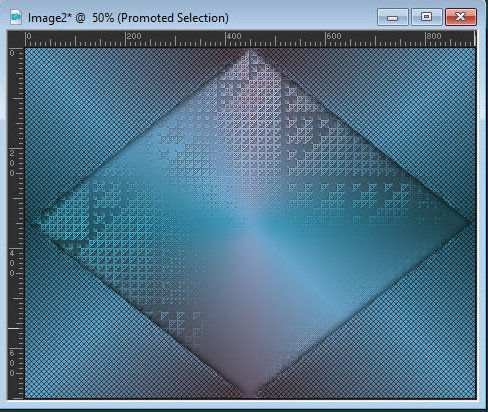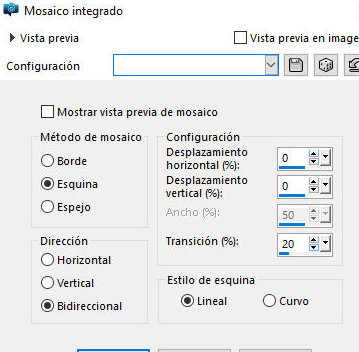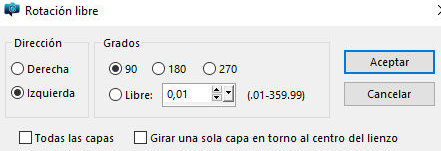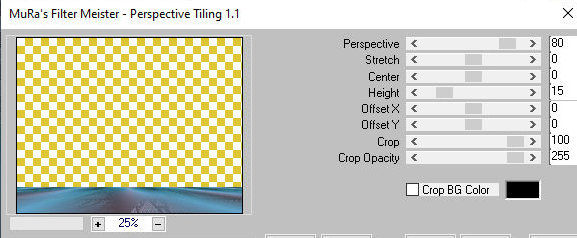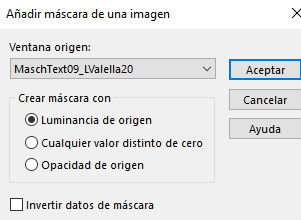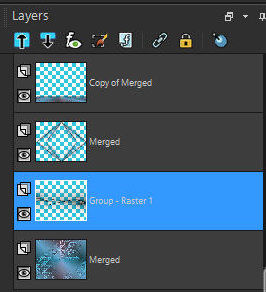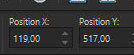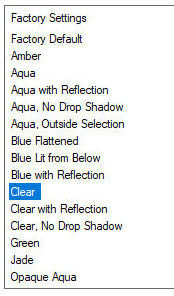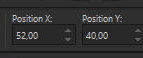|

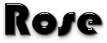
Este tutorial es de Lady Valella a quien agradezco por
permitirme traducir sus tutoriales.

Original aqui


Tubes


Material

Muchas gracias a los creadores
de estos materiales.
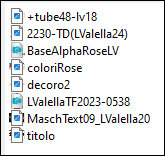

Complementos
Mura's Meister
Sybia
AP (Lines) Silverlining
Alien Skin Eyecandy5 Impact

Puede encontrar estos complementos en los sitios web de:
Renée
Cloclo

También puedes encontrar este tutorial traducido a estos idiomas:
(Haga clic en la bandera)




MAPA
Notas:
> Abrir el material / Duplicar (shift+d) / Cerrar los originales
> Cambie el modo de mezcla de las capas para que coincidan con sus colores.
> En versiones anteriores de PSP Espejo Horizontal=Espejo/Espejo Vertical=Flip/Herramienta
de selección=deformación
1. Abra la máscara [MaschText09_LValella20] en la
psp y minimice
2. Abrir el canal alfa [BaseAlphaRoseLV] / Duplicar (shift+d) /
Cerrar el original
3. Colores utilizados: Primer plano: B62003 / Fondo: #EEDFCA (elija
un color que no sea demasiado oscuro para el primer plano)
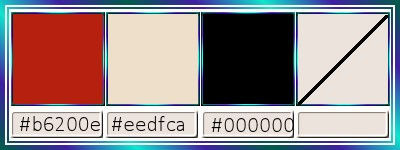
4. Prepare un degradado radial
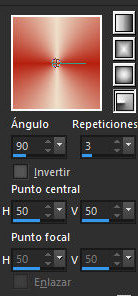
5. Pinta la imagen con el degradado.
6. Ajustar/desenfocar/desenfoque gaussiano=15
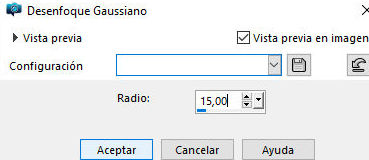
7. Agrega una nueva capa
8. Pon el color #000000 de fondo.
9. Prepara un degradado lineal

10. Pinta la capa con el degradado.
11. Efectos / complementos / Sybia / SIERPENS
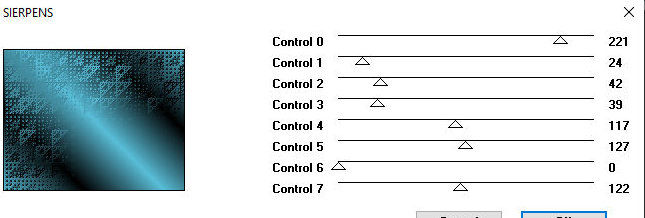
12. Efectos/Efectos de borde/Realzar
13. Capas / Propiedades / Modo de mezcla: Multiplicar / Opacidad=65
14. Efectos/Efectos de imagen/Mosaico integrado: predeterminado con
transición=20
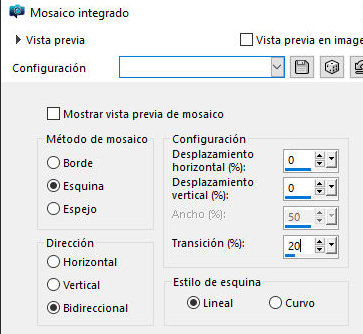
15.Ajustar/nitidez/enfocar
16. Fusionar lo visible
17. Selecciones / Cargar selección desde canal alfa / Selección
[selezLVtut1]
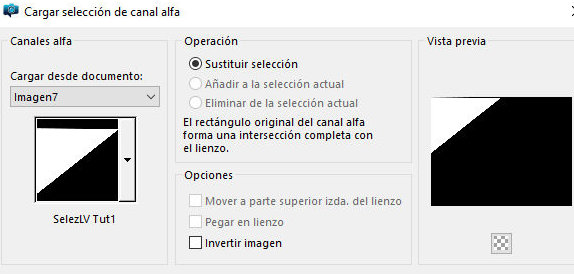
18. Selecciones / Convertir selección en capa
19. Efectos / complementos / AP[Lines]/ Lines-SilverLining -
Preajuste Diamond Bill
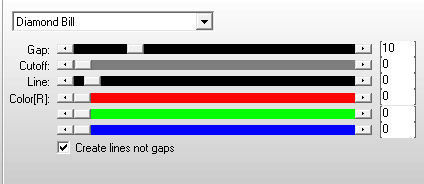
20. No seleccionar ninguno
21. Sombra: 0 0 100 25 negro
22. Capas/Duplicar
23. Imagen / Espejo / Espejo Horizontal
24. Fusionar hacia abajo
25. Capas/Duplicar
26. Imagen / Espejo / Espejo vertical
27. Fusionar hacia abajo
28. La imagen se verá así:
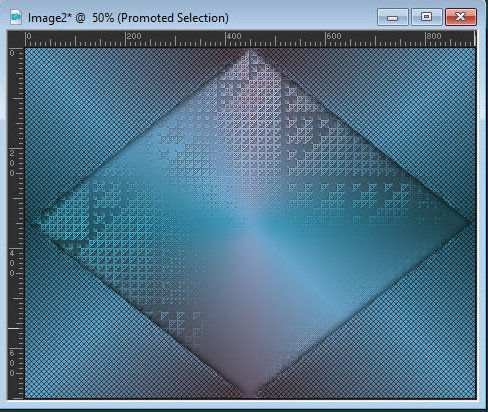
29. Efectos/Efectos de imagen/Mosaico integrado: igual que arriba
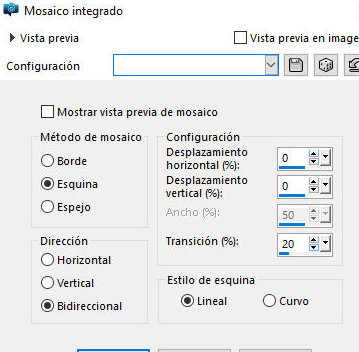
30. Capas/Duplicar
31. Imagen / Rotación libre [Izquierda/90]
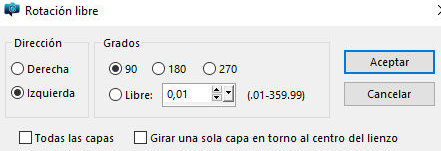
32. Imagen/Redimensionar: 80% - todas las capas sin marcar
33. Cierra la capa de fondo (haz clic en el ojo)
34. Fusionar visible
35. Abre y activa la capa de fondo (haz clic en el ojo)
36. Capas/Duplicar
37. Capas / Organizar /Traer al frente
38. Efectos / Complementos / Mura's meister / Perspective Tiling
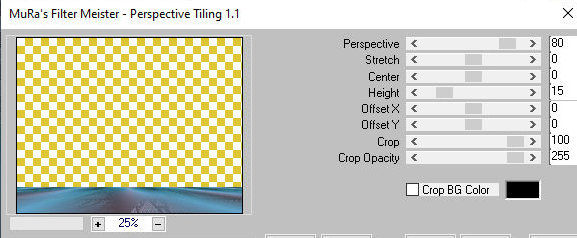
39. Sombra igual que arriba
40. Activa la capa de fondo.
41. Agregar nueva capa
42. Pintar con color negro.
43. Capas / Nueva capa de máscara / A partir de imagen / Máscara
[MaschText09_LValella20]
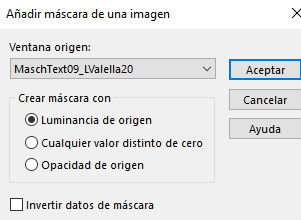
44. Fusionar grupo
45. Capas / Propiedades / Modo de mezcla: Luminancia (L) / Opacidad=90%
46. Las capas se verán así:
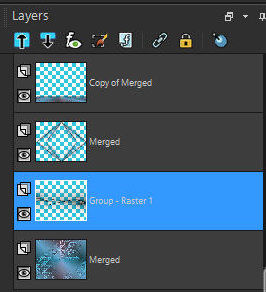
47. Activa la capa inferior
48. Copie el tubo [LValellaTF2023-0538] y péguelo como una nueva
capa.
49. No te muevas
50. Sombra igual que arriba
51. Activa la capa superior
52. Copia el tubo [+tube48-lv18] y pégalo como nueva capa.
53. Colorea según tus colores
54. Sombra igual que arriba
55. Imagen/Voltear/Voltear Horizontal
56. Active la herramienta de selección y configure: X=119 / Y=517
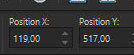
57. Copie el tubo [2230-TD(LValella24)] y péguelo como una nueva
capa.
58. Imagen / Cambiar tamaño: 65% - todas las capas sin marcar
(ajusta el tamaño según tu tubo)
59. Posición según el modelo
60. Sombra igual que arriba o como prefieras
61. Duplicar esta imagen: shift+d o Windows /Duplicar
62. Minimizar la imagen de trabajo. Sigue trabajando en esta nueva
imagen.
63. Fusionar todo
64. Imagen/Cambiar tamaño: 12%
65.Ajustar/nitidez/Enfocar
66. Efectos / Complementos / Eye Candy 5: Impact / Glass -
Preestablecido [Clear]
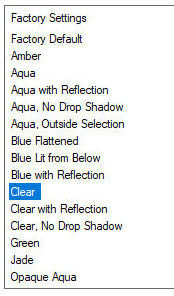
67. Imagen / Agregar bordes / 1px / negro
68. Selecciones / Seleccionar todo
69. Imagen / Agregar bordes / 10px / #EEDFCA
70. Sombra igual que arriba
71. No seleccionar ninguno
72. Copiar (quedará en la memoria)
73. Activa la otra imagen
74. Pegar como nueva capa
75. Active la herramienta Seleccionar y configure: X=52 / Y=40
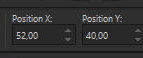
76. Sombra igual que arriba
77. Capas/Duplicar
78. Imagen/Espejo/Espejo Horizontal
79. Fusionar hacia abajo
80. Copia la decoración [decoro2] y pégala como una nueva capa.
81. Colóquelo debajo de la imagen pequeña en la parte superior
izquierda.
82. Capas/Duplicar
83. Imagen / Espejo / Espejo Horizontal
84. Fusionar hacia abajo
85. Sombra: 1 1 100 1 negro
86. Copia el título [título] y pégalo como una nueva capa.
87. Posición según el modelo
88. Imagen / Agregar bordes / 1px / negro
89. Selecciones / Seleccionar todo
90. Imagen/ Agregar bordes / 20px / #EEDFCA
91. Sombra: 0 0 100 25 negro
92. No seleccionar ninguno
93. Imagen / Agregar bordes / 1px / negro
94. Imagen / Agregar bordes / 51px / #B6200E
95. Imagen / Agregar bordes / 1px / negro
96. Poner firmas
97. Fusionar todo
98. Guardar como jpeg
*
Irene thank you very much for
testing my translations



|